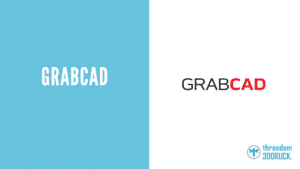Einführung in OctoPrint
Mit OctoPrint wird die Steuerung von 3D-Druckern zu einem nahtlosen Erlebnis. Diese Software bietet eine umfassende Lösung für die Verwaltung und Überwachung von Druckprozessen. Sie verbindet Benutzerfreundlichkeit mit technischer Präzision.
Nutzen und Vorteile der Software
OctoPrint vereinfacht den Umgang mit 3D-Druckern erheblich. Über ein übersichtliches Interface lassen sich Druckparameter einfach anpassen. Die Software ermöglicht es, den Druckprozess in Echtzeit zu verfolgen und bei Bedarf einzugreifen.
Ein weiterer Vorteil ist die Unterstützung zahlreicher Plugins. Diese erweitern die Funktionalität und bieten zusätzliche Features wie Fehlererkennung oder Ressourcenüberwachung. Mit einem Browser lässt sich OctoPrint von jedem Computer aus steuern.
Überblick über die Funktionalitäten
Die Software bietet eine Vielzahl von Funktionen, die den 3D-Druck effizienter machen. Dazu gehören die Steuerung über eine Weboberfläche, die Verwaltung von Druckdateien und die Integration von Kameras zur Fernüberwachung.
Plugins spielen hier eine zentrale Rolle. Sie ermöglichen es, das System individuell anzupassen und spezielle Anforderungen zu erfüllen. Beispielsweise kann ein Plugin die G-Code-Dateien optimieren oder den Druckprozess automatisieren.
| Funktion | Beschreibung |
|---|---|
| Weboberfläche | Ermöglicht die Steuerung des Druckers über einen Browser. |
| Plugin-Unterstützung | Erweitert die Funktionalität durch zusätzliche Features. |
| Versionen | Unterschiedliche Versionen bieten spezielle Anpassungsmöglichkeiten. |
Vorbereitung der Installation
Die Installation von OctoPrint erfordert sorgfältige Vorbereitung, um einen reibungslosen Ablauf zu gewährleisten. Bevor es losgeht, müssen alle notwendigen Komponenten bereitliegen. Eine gute Vorbereitung spart Zeit und vermeidet Fehler.
Erforderliche Hardware und Zubehör
Für die Einrichtung werden spezielle Hardwarekomponenten benötigt. Der Raspberry Pi ist das Herzstück der Installation. Modelle wie der Raspberry Pi 3B+, 4B oder 5 eignen sich ideal. Sie bieten genug Leistung für die Anforderungen.
Eine SD-Karte mit mindestens 8 GB Speicher ist unverzichtbar. Für längere Projekte empfiehlt sich eine 16 GB Karte. USB-Kabel und ein zuverlässiges Netzteil runden die Hardwareliste ab. Ein WLAN-Modul oder eine Ethernet-Verbindung sorgt für die nötige Netzwerkanbindung.
Software-Downloads und Systemvoraussetzungen
Die Software-Seite der Installation beginnt mit dem OctoPi-Image. Dieses spezielle Betriebssystem wird auf die SD-Karte gespielt. Der Raspberry Pi Imager vereinfacht diesen Prozess erheblich.
Ein wichtiger Schritt ist die Konfiguration der WLAN-Verbindung. Dafür muss die Datei „octopi-wpa-supplicant.txt“ bearbeitet werden. Hier werden die Netzwerkdaten eingetragen, um eine stabile Verbindung zu gewährleisten.
Ein Computer unterstützt bei der Vorbereitung. Er wird benötigt, um das Image auf die Karte zu übertragen und die Konfigurationsdateien anzupassen. Die Systemvoraussetzungen sind gering, aber eine stabile Internetverbindung ist essenziell.
„Die richtige Vorbereitung ist der Schlüssel zu einer erfolgreichen Installation.“
octoprint installieren – Schritt-für-Schritt Anleitung
Mit dem Raspberry Pi Imager lässt sich das OctoPi-Image einfach aufspielen. Dieser Prozess ist der erste Schritt zur Installation und bildet die Grundlage für den erfolgreichen Betrieb. Die Anleitung ist so gestaltet, dass auch technisch weniger versierte Nutzer problemlos folgen können.
Image-Flashing mit dem Raspberry Pi Imager
Der Raspberry Pi Imager ist ein praktisches Tool, um das OctoPi-Image auf eine SD-Karte zu übertragen. Zuerst wird der Imager heruntergeladen und gestartet. Dann wählt man das OctoPi-Image aus und legt die SD-Karte ein.
Mit der Tastenkombination Ctrl+Shift+X öffnen sich erweiterte Optionen. Hier können Netzwerkdaten und andere Einstellungen vorgenommen werden. Nach dem Bestätigen startet der Prozess des Flashens.
Ein USB-Kabel verbindet den Raspberry Pi mit dem Drucker. Nach dem Boot-Vorgang ist das System bereit für die weitere Konfiguration.
Alternative Installationsmethoden und Konfigurationen
Falls der Raspberry Pi Imager nicht verwendet wird, gibt es alternative Wege. Terminalbefehle können das Image manuell auf die SD-Karte übertragen. Dafür wird ein Computer mit einem Kartenlesegerät benötigt.
Die Konfigurationsdateien lassen sich direkt auf der SD-Karte bearbeiten. Dies ist besonders nützlich, um Netzwerkeinstellungen anzupassen. Nach dem Booten kann die Einrichtung über das Webinterface fortgesetzt werden.
Diese Methoden bieten Flexibilität und sind ideal für Nutzer, die mehr Kontrolle über den Prozess wünschen.
Einrichtung über das Webinterface
Das Webinterface von OctoPrint bietet eine intuitive Möglichkeit, den 3D-Drucker zu steuern. Nach der Installation ist es der zentrale Zugangspunkt für alle Funktionen. Über einen Browser lässt sich das Interface einfach aufrufen, um den Druckprozess zu verwalten.
Erster Start und Benutzeranlage
Um das Webinterface zu nutzen, wird die URL octopi.local im Browser eingegeben. Beim ersten Start erscheint ein Anmeldebildschirm. Hier wird ein neuer User angelegt, der später für die Steuerung verantwortlich ist.
Die Benutzeranlage erfolgt in wenigen Schritten:
- Benutzername und Passwort eingeben.
- Die Rolle des Nutzers festlegen (z.B. Administrator).
- Die Einstellungen bestätigen und speichern.
Diese Schritte gewährleisten, dass nur autorisierte Personen Zugriff auf den Server haben.
Druckerprofil und Grundeinstellungen konfigurieren
Nach der Anmeldung wird ein Druckerprofil erstellt. Dieses Profil enthält alle wichtigen Einstellungen für den Drucker. Dazu gehören die Baudrate, die Verbindungsart und die Abmessungen des Druckbereichs.
Die Grundeinstellungen lassen sich individuell anpassen:
- Die Temperaturvorgaben für Filament und Druckbett.
- Die Geschwindigkeit des Druckkopfs.
- Die Optionen für die automatische Abschaltung.
Diese Anpassungen sorgen für einen reibungslosen Betrieb und optimieren die Druckqualität.
Das Interface bietet auch Hilfestellungen bei ersten Verbindungsversuchen. Falls Probleme auftreten, gibt es klare Hinweise zur Fehlerbehebung. So wird sichergestellt, dass der Drucker schnell einsatzbereit ist.
Erweiterte Konfiguration und Plugin-Installation
Plugins erweitern die Funktionalität von OctoPrint und machen die Software noch vielseitiger. Sie bieten zusätzliche Features, die den Druckprozess optimieren und die Bedienung erleichtern. Mit der richtigen Konfiguration lassen sich individuelle Anforderungen erfüllen.
Installation nützlicher Plugins
Die Installation von Plugins ist ein zentraler Schritt, um OctoPrint an die eigenen Bedürfnisse anzupassen. Plugins wie IPonConnect ermöglichen eine einfache Verbindung zum Drucker, während OctoLapse Zeitrafferaufnahmen erstellt. Diese Erweiterungen sind über das Webinterface leicht zu installieren.
Der Prozess umfasst folgende Schritte:
- Das Webinterface öffnen und zu den Einstellungen navigieren.
- Den Plugin-Manager aufrufen und nach dem gewünschten Plugin suchen.
- Das Plugin auswählen und die Installation starten.
Nach der Installation ist ein Neustart erforderlich, um die neuen Funktionen zu aktivieren.
Anpassung der Druckereinstellungen
Die Anpassung der Druckereinstellungen ist entscheidend für optimale Ergebnisse. Dazu gehören die Konfiguration der Temperatur, der Druckgeschwindigkeit und der Abmessungen des Druckbereichs. Diese Parameter lassen sich individuell anpassen, um die Druckqualität zu verbessern.
Ein weiterer wichtiger Aspekt ist die Sicherheit. Das Ändern des Paßworts in den Einstellungen schützt den Zugriff auf das System. Zusätzlich können Tools zur Fehlerbehebung aktiviert werden, um Probleme frühzeitig zu erkennen und zu beheben.
Die Integration von Videofunktionen, wie Zeitrafferaufnahmen, erweitert die Möglichkeiten der Fernüberwachung. Diese Features lassen sich über Plugins einfach einrichten und bieten einen zusätzlichen Mehrwert.
Integration von Peripheriegeräten und Fernzugriff
Fernzugriff und externe Geräte machen den 3D-Druck noch flexibler. Die Einbindung von Kameras und Netzwerkverbindungen erweitert die Möglichkeiten der Drucksteuerung. Diese Funktionen ermöglichen eine effiziente Überwachung und Steuerung des Druckprozesses von jedem Standort aus.
Kamera- und Webcam-Einbindung
Die Integration einer Webcam oder Pi-Kamera bietet eine klare Sicht auf den Druckprozess. USB-Webcams sind einfach anzuschließen und werden automatisch erkannt. Pi-Kameras benötigen spezielle Konfigurationen, bieten jedoch eine höhere Bildqualität.
Über das Webinterface lassen sich die Kameraeinstellungen anpassen. Dazu gehören die Auflösung, der Bildausschnitt und die Aufnahmefrequenz. Diese Anpassungen optimieren die Fernüberwachung und ermöglichen Zeitrafferaufnahmen.
SSH-Zugriff und Netzwerkverbindungen einrichten
Der SSH-Zugriff ermöglicht die Fernsteuerung des Systems über einen Computer. Tools wie PuTTY oder Terminalbefehle erleichtern die Einrichtung. Der Hostname und die IP-Adresse sind dabei entscheidend für eine stabile Verbindung.
Netzwerkverbindungen über WLAN oder Ethernet sorgen für eine zuverlässige Kommunikation. Die Konfiguration der Netzwerkeinstellungen erfolgt über die Datei „octopi-wpa-supplicant.txt“. Diese Anpassungen gewährleisten einen stabilen Fernzugriff.
| Einstellung | Beschreibung |
|---|---|
| Hostname | Identifiziert das Gerät im Netzwerk. |
| IP-Adresse | Ermöglicht die direkte Verbindung zum System. |
| Kameratyp | USB-Webcam oder Pi-Kamera. |
| Netzwerkverbindung | WLAN oder Ethernet. |
Tipps zur Fehlerbehebung und Leistungsoptimierung
Fehlerbehebung und Leistungsoptimierung sind entscheidend für einen reibungslosen 3D-Druck. Ein gut konfiguriertes System minimiert Druckfehler und steigert die Effizienz. Mit den richtigen Maßnahmen lassen sich Probleme schnell lösen und die Druckqualität verbessern.
Häufig auftretende Probleme und Lösungsmöglichkeiten
Ein häufiges Problem ist die Unterbrechung der Verbindung zwischen Drucker und System. Dies lässt sich oft durch eine Überprüfung der Kabel und Netzwerkeinstellungen beheben. Ein weiterer häufiger Fehler ist die falsche Kalibrierung des Druckbetts. Hier hilft eine erneute Kalibrierung mit dem integrierten Assistenten.
Probleme mit der Filamentzufuhr können ebenfalls auftreten. Hier ist es wichtig, die Düse auf Verstopfungen zu überprüfen und das Filament korrekt einzulegen. Bei Softwarefehlern empfiehlt es sich, die neueste Version der App zu installieren und die Einstellungen zu überprüfen.
Optimierung des Systems für besseren 3D-Druck
Die Leistung des Systems lässt sich durch gezielte Anpassungen verbessern. Eine regelmäßige Wartung der Hardware, wie das Reinigen der Düse und des Druckbetts, ist unerlässlich. Die Software sollte ebenfalls regelmäßig aktualisiert werden, um neue Funktionen und Fehlerbehebungen zu nutzen.
Die Integration von zusätzlichen Tools, wie einer Kamera für Video-Überwachung, kann den Druckprozess weiter optimieren. Zudem ist es sinnvoll, die Druckgeschwindigkeit und Temperatur an das jeweilige Projekt anzupassen. Diese Maßnahmen führen zu besseren Ergebnissen und einer längeren Lebensdauer der Komponenten.
Fazit
Die Kombination aus Hardware und Software schafft ein effizientes System für den 3D-Druck. Von der Auswahl des richtigen Raspberry Pi bis zur Installation des OctoPi-Images – jeder Schritt ist entscheidend für den Erfolg. Die Konfiguration über das Webinterface ermöglicht eine intuitive Steuerung und erweiterte Einstellungen.
Plugins bieten zusätzliche Funktionen, während die Integration von Webcams und Netzwerkverbindungen den Druckprozess flexibler macht. Fehlerbehebung und regelmäßige Wartung optimieren die Leistung und verlängern die Lebensdauer der Komponenten.
Mit einem gut strukturierten System und einer aktiven Community steht einem erfolgreichen 3D-Druck-Projekt nichts im Weg. Die richtige Vorbereitung und Anpassung machen den Unterschied und führen zu beeindruckenden Ergebnissen.
FAQ
Welche Hardware wird für die Installation benötigt?
Für die Installation wird ein Raspberry Pi, eine MicroSD-Karte, ein USB-Kabel und ein 3D-Drucker benötigt. Optional kann eine Webcam für die Überwachung hinzugefügt werden.
Wie kann ich OctoPrint auf meinem Raspberry Pi installieren?
Am einfachsten geht es mit dem Raspberry Pi Imager. Lade das Image herunter, flashe es auf die MicroSD-Karte und starte den Raspberry Pi. Danach folge den Anweisungen im Webinterface.
Kann ich OctoPrint auch ohne Raspberry Pi nutzen?
Ja, es gibt alternative Methoden wie die Installation auf einem Linux-System oder die Nutzung von Docker. Diese erfordern jedoch etwas mehr technisches Know-how.
Wie richte ich eine Webcam für die Drucküberwachung ein?
Verbinde die Webcam mit dem Raspberry Pi und konfiguriere sie im Webinterface unter den Einstellungen. Stelle sicher, dass die Kamera korrekt erkannt wird.
Was tun, wenn OctoPrint nicht startet?
Überprüfe die MicroSD-Karte auf Fehler, stelle sicher, dass das Image korrekt geflasht wurde, und kontrolliere die Netzwerkverbindung. Ein Neustart des Raspberry Pi kann ebenfalls helfen.
Wie installiere ich Plugins in OctoPrint?
Gehe im Webinterface zum Plugin-Manager, suche das gewünschte Plugin und klicke auf „Installieren“. Nach der Installation ist ein Neustart erforderlich.
Kann ich OctoPrint von unterwegs aus steuern?
Ja, mit der richtigen Netzwerkkonfiguration und einem SSH-Zugriff kannst du OctoPrint auch remote bedienen. Achte auf eine sichere Verbindung.
Wie optimiere ich OctoPrint für bessere Leistung?
Verwende eine leistungsstarke MicroSD-Karte, schließe den Raspberry Pi über ein LAN-Kabel an und deaktiviere unnötige Plugins. Regelmäßige Updates halten das System stabil.